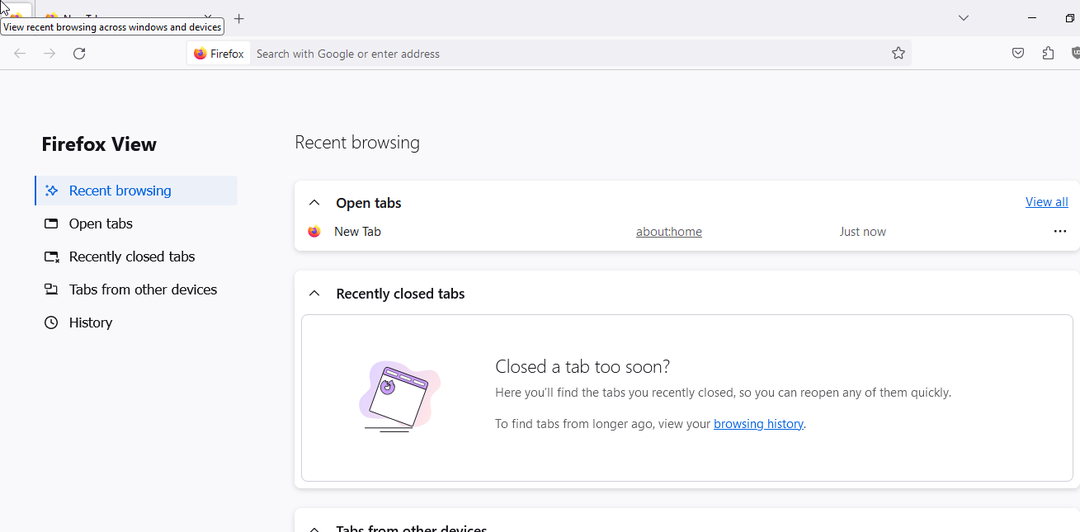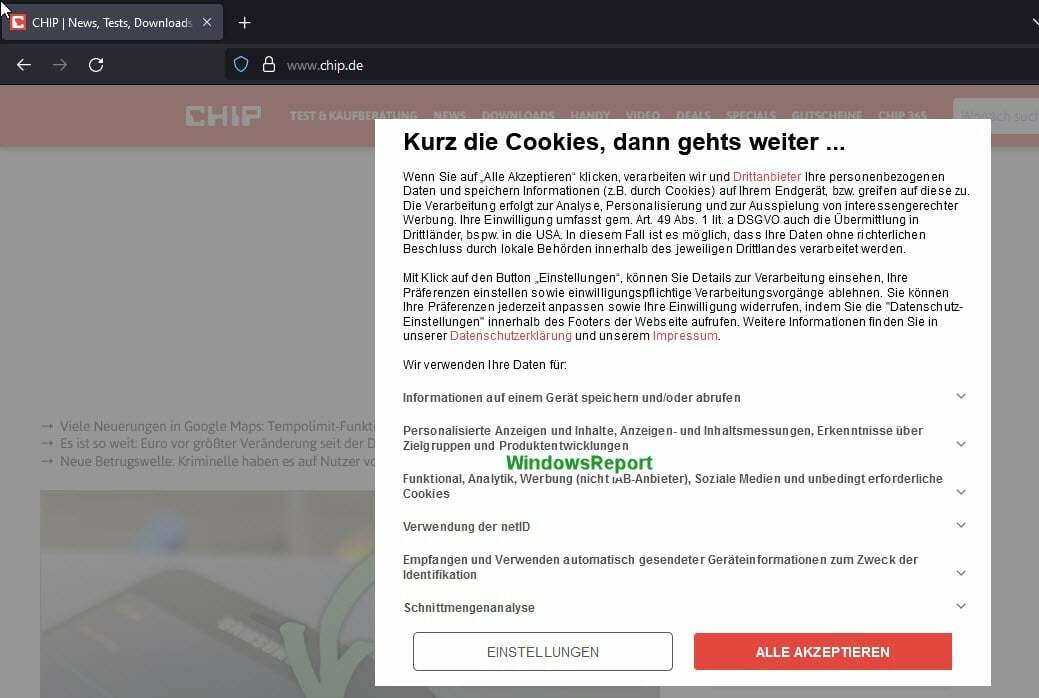Ret din keyframe-animation med disse nemme trin
- Keyframes gør det muligt at tilføje animationselementer i CSS, dog har brugere rapporteret at keyframes ikke virker i Firefox.
- Hver keyframe konfigurerer en animationssekvens ved hjælp af procentværdier.
- Prøv at dobbelttjekke din kode eller indstil en animationsvarighed for at få keyframes til at fungere korrekt.
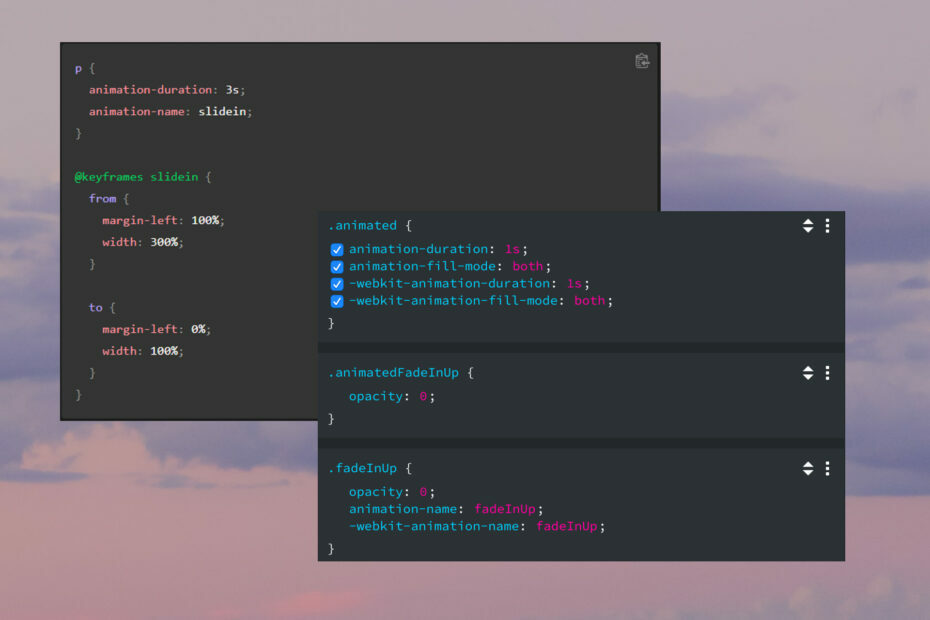
Du fortjener en bedre browser! 350 millioner mennesker bruger Opera dagligt, en fuldgyldig navigationsoplevelse, der kommer med forskellige indbyggede pakker, forbedret ressourceforbrug og flot design.Her er hvad Opera kan:
- Nem migrering: Brug Opera-assistenten til at overføre afsluttende Firefox-data med blot et par trin
- Optimer ressourceforbruget: din RAM-hukommelse bruges mere effektivt end Firefox gør
- Forbedret privatliv: gratis og ubegrænset VPN integreret
- Ingen annoncer: Indbygget Ad Blocker fremskynder indlæsning af sider og beskytter mod datamining
- Hent Opera
Brugere, der eksperimenterer med egenskaben keyframes i Firefox, har rapporteret, at deres kode ikke giver animationsresultater, men fungerer i Chrome. Fortsæt med at læse for at finde løsningen på dette problem.
Keyframe-animationer er populære blandt webudviklere og designere på grund af deres alsidighed. Keyframes-reglen i CSS styrer en CSS-animationssekvens ved hjælp af skiftende stilarter. Tjek vores anbefalinger til bedste browsere, der understøtter keyframes og CSS-animationer.
Hvordan fungerer keyframe-animation i CSS?
Keyframes tilføjer et animationselement ved hjælp af CSS-stile. Animationen konfigureres ved at time hvert keyframe i en sekvens ved hjælp af procenter. Et keyframe angiver det tidspunkt, hvor en position, opacitet eller lyd bruges.
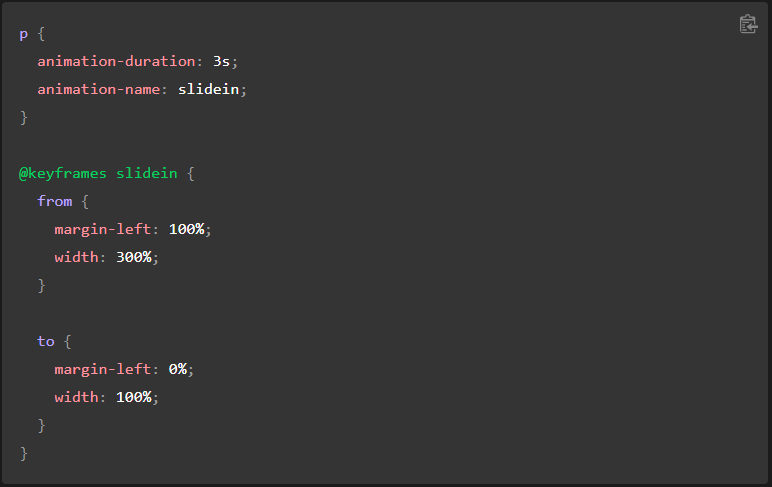
For at skabe en ændring i animationen skal der angives mindst to keyframes for at skabe bevægelse. Én keyframe skal placeres for værdien i begyndelsen af ændringen og én i slutningen.
Hvordan retter jeg keyframes, hvis de ikke virker i Firefox?
1. Dobbelttjek koden
Dette kan virke som en indlysende løsning, men nogle gange kan der opstå et problem fra en fejl så simpel som et ekstra mellemrum et sted i koden. Se omhyggeligt igennem koden for at sikre, at der ikke er stavefejl, manglende eller tilføjede værdier, ekstra mellemrum osv.
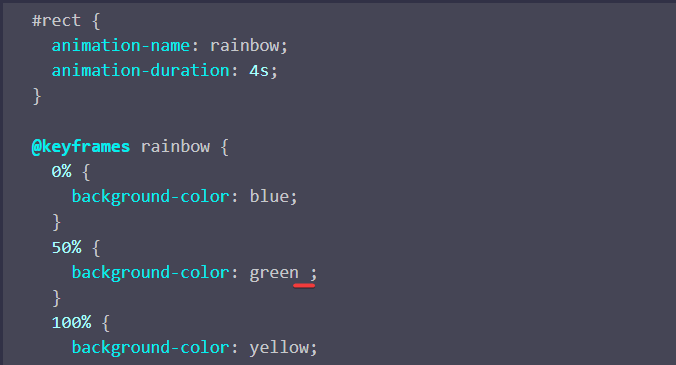
- Download og installer Firefox Enterprise til Windows 10 og 11
- 3 måder at ordne din Firefox-profil kan ikke indlæses Fejl
- Sådan åbner du Firefoxs downloadede PDF'er med Edge PDF Reader
- 3 bedste Firefox dynamiske temaer, du bare skal prøve
- Firefox 77 tilbyder bedre browserydeevne til flere brugere
2. Indstil animationens varighed
Hvis der ikke er angivet nogen animationsvarighed, afspiller keyframes-elementet ikke animationen. For at angive en varighed skal du tilføje en animations-varighedsregel med en indstillet værdi på sekunder i samme sektion som animationsnavn.
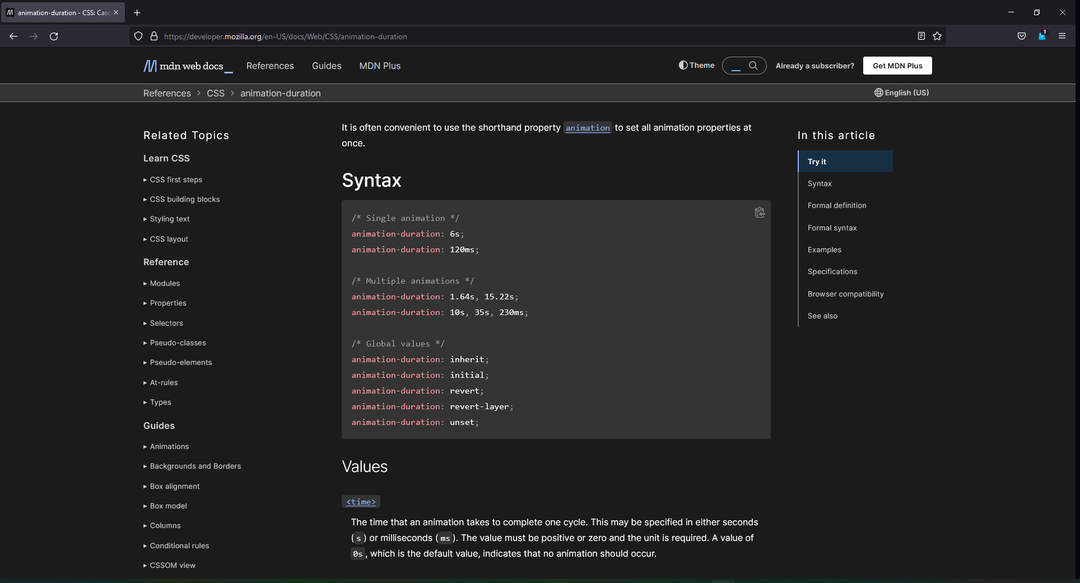
Hvis du ønsker en kontinuerlig løkke af CSS-animationen, skal du bruge reglen for animation-iteration-count. Angiv enten det antal gange, du vil have animationen til at cykle, eller brug en uendelig værdi.
3. Fjern leverandørpræfikser
Leverandørpræfikser gør det, så en browser understøtter nye CSS-funktioner, før de er fuldt stabile på tværs af alle browsere. Fordi Cascading keyframes nu er understøttet på Firefox siden version 14, er der ingen grund til at have -moz- præfiks.
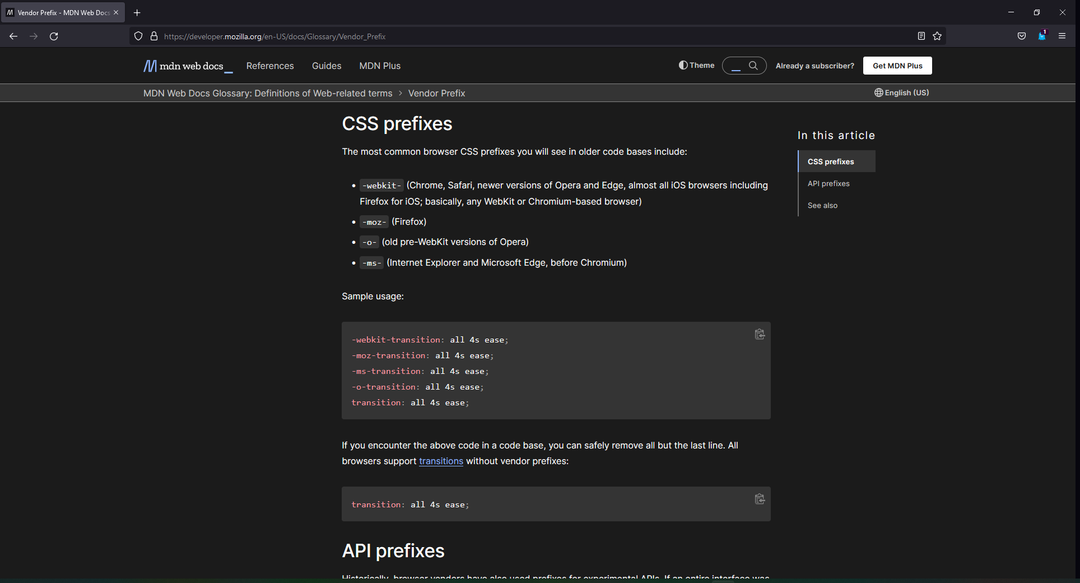
Forhåbentlig hjalp en af ovenstående løsninger med at løse problemet med keyframes, der ikke fungerer i Firefox. Fortæl os i kommentarerne, hvilken løsning der virkede for dig, eller hvis du har et forslag til en anden løsning.
 Har du stadig problemer?Løs dem med dette værktøj:
Har du stadig problemer?Løs dem med dette værktøj:
- Download dette PC-reparationsværktøj bedømt Great på TrustPilot.com (download starter på denne side).
- Klik Start scanning for at finde Windows-problemer, der kan forårsage pc-problemer.
- Klik Reparer alle for at løse problemer med patenterede teknologier (Eksklusiv rabat til vores læsere).
Restoro er blevet downloadet af 0 læsere i denne måned.